O Apps Script exige autorização do usuário para acessar dados particulares de serviços integrados do Google ou serviços avançados do Google.
Concessão de direitos de acesso
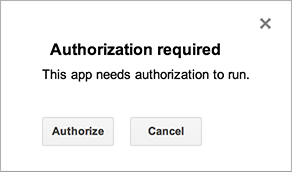
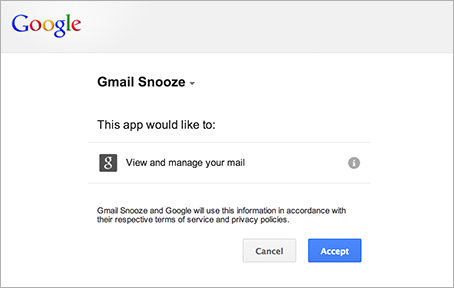
O Apps Script determina automaticamente os escopos de autorização (como acesso aos arquivos do Planilhas Google ou ao Gmail) com base em uma verificação do código. O código comentado ainda pode gerar uma solicitação de autorização. Se um script precisar de autorização, você vai ver uma das caixas de diálogo mostradas aqui quando ele for executado.
Os scripts que você autorizou anteriormente também pedem autorização adicional se uma mudança de código adicionar novos serviços. Os scripts não podem solicitar autorização se você acessar o script como um app da Web que é executado com a identidade de usuário do proprietário do script.
Revogação de direitos de acesso
Para revogar o acesso de um script aos seus dados, siga estas etapas:
- Acesse a página de permissões da sua Conta do Google. Para acessar esta página no futuro, acesse Google.com e clique na foto da sua conta no canto superior direito da tela. Em seguida, clique em Minha conta, depois em Apps e sites conectados na seção "Login e segurança" e em Gerenciar apps.
- Clique no nome do script cuja autorização você quer revogar e em Remover à direita. Depois, clique em OK na caixa de diálogo resultante.
Permissões e tipos de scripts
A identidade do usuário com que um script é executado (e, portanto, os dados que ele pode acessar) varia de acordo com o cenário em que o script é executado, conforme mostrado na tabela abaixo.
| Tipo de script | O script é executado como... |
|---|---|
| Autônomo, complemento ou vinculado ao Documentos, Planilhas, Apresentações ou Formulários | Usuário no teclado |
| Função personalizada em uma planilha | Usuário anônimo; no entanto, os limites de cota contam para o usuário no teclado |
| Web app ou Gadget do Google Sites | Usuário no teclado ou proprietário do script, dependendo das opções selecionadas ao implantar o app |
| Gatilho instalável | Usuário que criou o gatilho |
Escopos de autorização manual para Planilhas, Documentos, Apresentações e Formulários
Se você estiver criando um complemento ou outro script que use o serviço de planilhas, serviço de documentos, serviço de apresentações ou serviço de formulários, é possível forçar a caixa de diálogo de autorização a pedir acesso apenas aos arquivos em que o complemento ou script é usado, em vez de todas as planilhas, documentos ou formulários de um usuário. Para isso, inclua a seguinte anotação JsDoc em um comentário no nível do arquivo:
/**
* @OnlyCurrentDoc
*/
Uma anotação oposta, @NotOnlyCurrentDoc, está disponível se o script
incluir uma biblioteca que declare
@OnlyCurrentDoc, mas o script principal exija acesso a mais do que
o arquivo atual.
Ciclo de vida de autorização para complementos
Os complementos do Planilhas, Documentos, Apresentações e Formulários Google geralmente seguem o mesmo modelo de autorização dos scripts vinculados a um documento. Em determinadas circunstâncias, no entanto, as funções onOpen(e) e onEdit(e) são executadas em um modo sem autorização que apresenta algumas complicações adicionais. Para mais
informações, consulte o
guia sobre o ciclo de vida da autorização de complementos.
Limites de usuários do aplicativo OAuth
Os aplicativos que usam o OAuth para acessar dados de usuários do Google, incluindo projetos do Apps Script, estão sujeitos a limites de autorização. Consulte Limites de usuários de aplicativos OAuth para mais detalhes.
Comportamento de reautenticação com o Apps Script
O Apps Script não exige a frequência de reautenticação que você configura nas configurações dos Serviços do Google Cloud. Isso acontece porque o Apps Script pode ser executado automaticamente usando gatilhos, que funcionam sem interação direta do usuário. Essas execuções automatizadas não acionam os avisos de reautenticação. O aplicativo do Apps Script não vai pedir automaticamente que você faça uma nova autenticação após o período especificado (por exemplo, 12 horas).
